
Linux'ta oyun oynamaya başlamak ister misiniz? Steam'in Proton aracı gibi yardımcı programlarla, oyununuz yalnızca Windows'ta resmi olarak desteklense bile, artık bir boru rüyası değil. İşte Proton kullanarak Linux'ta oyun için tam kılavuzumuz.
Proton nedir?
Geçmişte, Linux'ta buhar oyunları oynamak istiyorsanız, buharını bir Windows uyumluluk katmanı aracılığıyla yüklemek ve çalıştırmak zorunda kaldınız. Şarap . Herhangi bir oyun çalışmasını sağlamak için şarabın kendinizi nasıl yapılandıracağınızı bilmek zorunda kaldınız.
Bugünlerde, Linux'ta buharın yerel bir sürümünü yükleyebilirsiniz ve yerel Linux desteğine sahip birçok oyun var. Bunun üzerine, buhar, favori Windows oyunlarını çalıştırmak için önceden yapılandırılmış olan Proton adlı Proton'un çatal versiyonunu indirmenize izin veriyor. Önemli bir parçası olacak Valfin buhar güverte .
Proton olduğunda İlk ilan edildi Steam Play Project'in bir parçası olarak, resmi proton desteğiyle mütevazi bir 27 maç vardı. O zamandan beri, bu sayı katlanarak büyüdü, vana sürekli olarak daha büyük bir oyunlara uyacak şekilde proton geliştirmek ve rafine etmek.
Yani şimdi Linux'ta oyun oynuyor mu? Bazen. Birkaç değişkene bağlı olarak, oyunuz ilk çalıştırdığınızda mükemmel şekilde çalışabilir. Ancak, diğer oyunlar biraz tweaking gerektirebilir.
Bu sinir bozucu ya da korkutucu geliyorsa, belirli bir oyunla nasıl ücretlendireceğinizi tahmin etmenin yolları vardır.
Proton'un oyunu desteklediğini nasıl öğrenebilirim?
Proton ile başladığınızda, en iyi arkadaşınız web sitesi olacak Vinç . Burada, Linux'ta, protonlu ya da olmadan ne kadar iyi çalıştıkları hakkında bir buhar oyunları veritabanını bulacaksınız.
Bir oyun ara, ve "Platinum" dan "Borkalı" den farklı olarak bir derecelendirme ile bulacaksınız. Bu derecelendirmeler, oyunu çalıştıran deneyimlerine göre kullanıcı raporlarından türetilir. Oyuncuların ne söylediklerini görmek için bu raporlar arasında gezinebilirsiniz ve sonuçları size benzer insanlara daraltmak için belirli bir donanım ve dağıtımları filtreleyebilirsiniz.
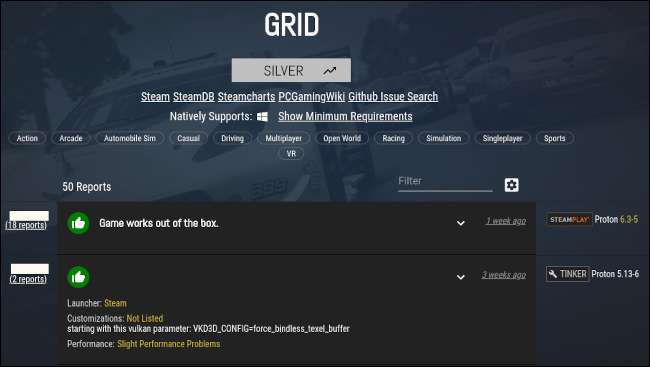
Tüm istatistikler, parametreler ve sürüm numaraları tarafından boğulmayın. Bunlar, daha sonra açıklayacağımız gibi, oyununla ilgili sorunlarla karşılaşırsanız bakmaya değer olacaklar.
İlk başta en önemli oyunun değerlendirmesidir. Eğer oyunun derecelendirilmişse Yerli Bu, zorunlu olarak çalıştırmak için protona ihtiyacınız olmadığı anlamına gelir. Eğer derecelendirilmişse Altın veya Platin, Proton, sizin için ya da minimum tweaking ile sizin için çalışacağı yüksek bir olasılık var. Eğer alırsa Bronz veya Gümüş , muhtemelen çalışması için biraz tweaking yapmak zorunda kalacaksınız. Eğer derecelendirilmişse Doruklu , senin için fazla umut yok, ancak yine de bir deneyin. Valf, daha iyi destek için protonun sürekli olarak iyileştirilmesidir, bu nedenle bir BORKED derecesinin değişebileceği mümkündür.
Oyun önerilerini bulmanın bir başka yolu, böylece buhardaki küratörlük listeleridir. Proton uyumlu küratör. Her biri, oyunun proton ile istikrarıyla ilgili kısa bir raporu olan yüzlerce oyun bulacaksınız. Birçok istatistik ve kullanıcı raporu arasında gezinmek istemiyorsanız bu yöntemi tercih edebilirsiniz.
İLGİLİ: Buhar kütüphanenizi ağrısız bir şekilde başka bir klasöre veya sabit sürücüye taşıyın
Steam için proton nasıl kullanılır?
Buhar açın ve giriş yaptıktan sonra, kütüphanenizde oynamak istediğiniz oyunu bulun.
Uç: Kütüphane listenizin üstündeki penguen simgesinin etkinleştirilmediğinden emin olun. Bu, Linux'a özgü olmayan oyunları çözer.
Oyun sayfasındaki yükleme düğmesi muhtemelen gri ve taklit edilemez olacaktır.
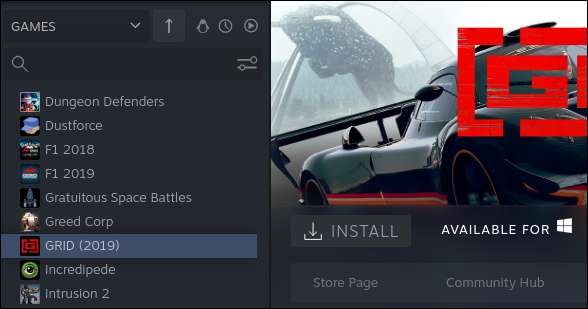
Merak etme. Bunu güzel, tıklanabilir bir mavi düğmeye dönüştürmek üzereyiz.
Oyun sayfasının sağ tarafında, "Ayarlar" düğmesini (bir vites simgesi) tıklayın. Görünen açılır menüde, "Özellikler" yi seçin.
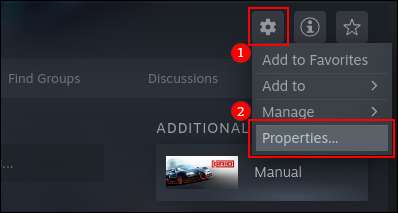
Özellikler penceresinde, uyumluluk sekmesini tıklayın. Mevcut tek bir seçenek bulmalısınız: "Belirli bir buhar oynatma uyumluluğu aracının kullanımını zorlayın." Yanındaki kutuyu işaretleyin.

Görünen açılır menüden, Proton'un mevcut en yüksek sürümüne ayarlandığından emin olun. Ardından, devam edin ve Özellikler penceresinden çıkın.
"Windows için uygun" mesajı gitmeli ve oyun sayfasındaki "yükleme" düğmesi şimdi mavi ve tıklanabilir olmalıdır. Kurulum penceresini açmak için tıklayın.
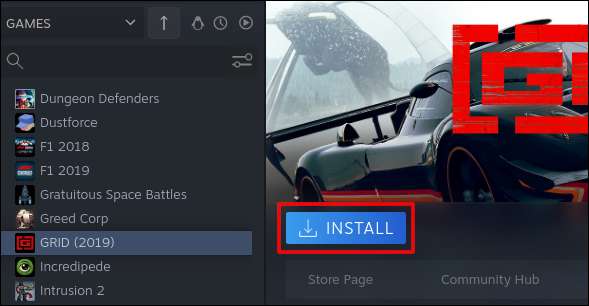
Burada kısayollar için tercihlerinizi seçin. Disk alanının bir tahminini alacaksınız ve gereken süreyi indirirsiniz. Yükleme konumunu olduğu gibi bırakın ve ardından "Sonraki ve GT;" buton.
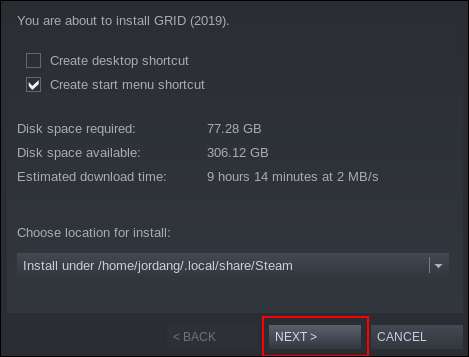
Oyun, seçtiğiniz proton sürümüyle birlikte indirmeye başlayacaktır. Her ikisi de indirilir ve yüklendikten sonra, "Oynat" ı tıklayarak oyunu başlatabilirsiniz.

İlk başlattığınız ilk kez, buharın oyun öncesi kurulumunda birkaç dakika geçirmesi gerekebilir. Burada sabırlı olun.
Oyunun başlatıldıktan sonra, ilk başta sorunları varsa cesaret kırılmayın. Oyunlar her zaman pencerelerdeki kutudan çıkmaz, bu nedenle oyun içi ayarlarda bazı ayarlamalar yapmanız yeterli olabilir. Bu işe yaramazsa, yoksa oyun içi ayarlara erişemezseniz, aşağıda açıklayacağımız gibi, önerilen bir fırlatma parametresi veya farklı bir proton sürümü kullanmayı düşünün.
Başlatma parametrelerini kullanma
Protondb'de okuduğunuz bazı raporlar size belirli başlatılma parametrelerini kullanmanızı söyleyecektir (ayrıca başlatma seçenekleri olarak adlandırılır). Böyle bir şey görünen kelimelerin ve karakterlerin dizeleri olacaklar:
VKD3D_CONFIG = force_bindless_texel_buffer% komut%
Bunlar gibi parametreler, belirli ayarların etkinleştirildiğini, devre dışı bırakıldığını veya başlatıldığında ayarlandığını istediğiniz buharı söyler. Bazen, sorunlarınızı düzeltecekler veya performansı iyileştirirler. Yine de dikkatli olun, çünkü bunlar her zaman daha fazla sorun yaratma potansiyeline sahip olur.
Başlamak için, oyununuz için Özellikler penceresini tekrar buharla açın.
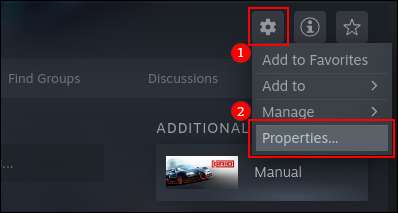
Açılan ilk sekmesinde, Genel sekmesini, "Başlat Seçenekleri" bölümünü arayın. Orada, yazabileceğiniz veya kopyalayabileceğiniz ve belirli fırlatma parametrelerini yapıştırabileceğiniz bir metin kutusu bulacaksınız.
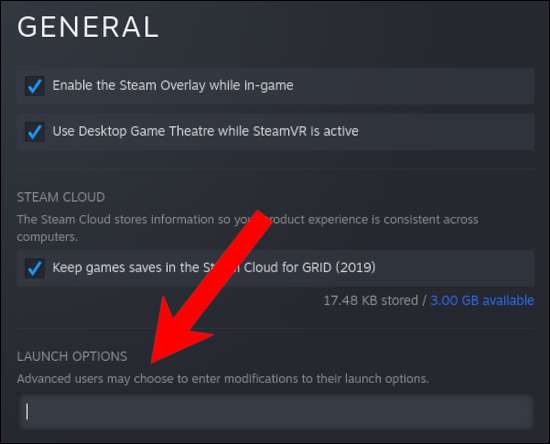
Parametrelerinizi girdikten sonra, Özellikler penceresinden çıkın ve oyunu çalıştırmayı deneyin.
Hala sorunlarınız varsa (veya yeni sorunlarınız varsa), sadece özellikleri tekrar açın ve başlatın parametrelerini kaldırın. Protondb ile ilgili diğer parametre önerilerini aramayı deneyin. Kendini teşhis etmek istiyorsanız, buhar desteği sağlar bir rehber yaygın olarak kullanılan parametreler için.
Proton'un alternatif versiyonlarını kullanma
Protondb'de bir oyun ararken, kullanıcıların oyunu protonun farklı sürümlerinde oynatılmasını bildirenleri fark edebilirsiniz.
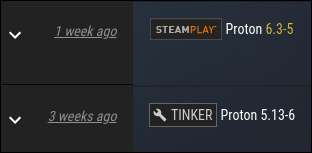
Bu farklı versiyonlar, bazı oyunların daha iyi çalışmasına neden olan farklı yapılandırmalar ve özellikleri kullanır, ancak diğer oyunlar için de sorunlara neden olabilirler. Kullanıcılar, belirli bir sürümün kendileri için en iyi şekilde çalıştığı raporlarında bulunabilir. Bunu gördüğünüzde, oyun kullandığınız sürümde iyi çalışmıyor, bu Proton sürümüne geçmeyi düşünün. Bu kolay.
Sadece yukarıda açıklanan uyumluluk ayarlarına geri dönün ve açılır menüde, istediğiniz proton sürümünü seçin.
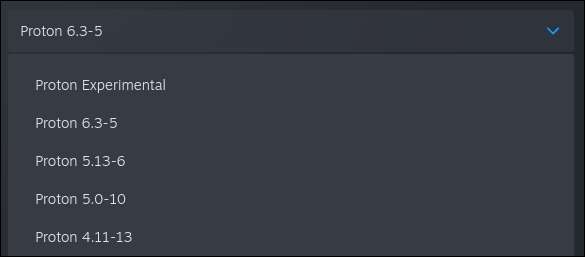
Özellikler penceresinden çıkın ve oyununuzu başlatın. Buharın, seçtiğiniz proton sürümünü indirmek ve yüklemek için zamana ihtiyaç duyabilir.
Proton deneysel nedir?
Bu seçenek size proton gelişimi kanama kenarını verir. İstikrarlı olması garanti edilmez, ancak oyununuzu çalıştırmanız gereken yeni özelliklere ve düzeltmeleri olabilir. Önerilen diğer sürümler size başarısız olursa, son çare olarak bulun.
Proton'un özelleştirilmiş versiyonları
Protondb'de, bir "Steam Play" rozeti veya kullandıkları proton sürüm numarasının yanında bir "Tinker" rozeti göreceksiniz. Steam oyun rozeti basitçe bu, doğrudan buharla mevcut bir sürüm olduğu anlamına gelir.
Bununla birlikte, Tinker rozeti, özel bir proton yapı kullandıklarını belirtir. Olumsuz resmen vana tarafından desteklenen bir yapı. Ne yaptığınızı bilmiyorsanız, bunları kullanmanızı önermiyoruz.
Proton vs Steam Linux Çalışma Zamanı
Bazen, proton seçenekleriniz arasında "Steam Linux Runtime" adlı bir şey göreceksiniz. Bu protonun başka bir versiyonu değil. Linux için inşa edilen oyunun bir sürümünü çalıştırmanıza izin veren bir seçenektir, bir kabın içindeki bir kabın içinde bulunduğundan emin olmak içindir. Proton ve Windows sürümü yerine yüklemek ve çalıştırmak istiyorsanız, Steam Linux çalışma zamanını seçebilirsiniz.
Eğer yaparsanız, Linux işletim sisteminizin uyumlu olmadığını belirten başlatmaya bir mesaj alabilirsiniz. Bu olursa, hala devam edebilir ve deneyin. Testimizde oyun bazen zaten mükemmel çalışıyor.
Bununla birlikte, her zaman Linux çalışma zamanına güvenmemelisiniz. Bazen, oyun geliştiricileri, Linux sürümünün iyi çalışmasını sağlamak için fazla zaman ayıramazlar. Bu mümkün Windows sürümüyle daha iyi olacaksınız Proton eşliğinde. Bulmak için bazı deneyler yapın.
Protonun sizin için çalışmasını sağlayamazsanız, kontrol edin Buhar Topluluğu Forumları . Protondb ayrıca teklifler Yardımsever bir SSS Sorun giderme için.
Şimdi Linux'ta Windows oyunları oynuyorsun, ne olduğunu bilmek merak ediyor olabilirsin Diğer popüler uygulamalar Sisteminize girebilirsiniz.
İLGİLİ: Linux'ta hangi uygulamalar yapabilirsiniz?







